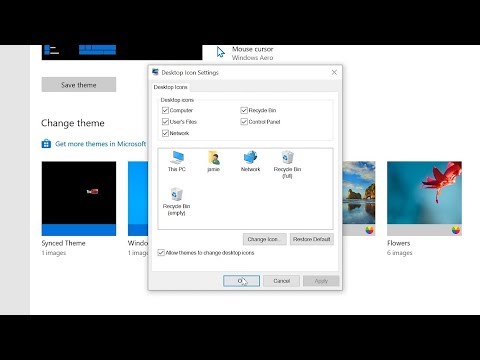फ्लैश ड्राइव डेटा वाहक हैं जो बड़ी संख्या में फाइलों को संग्रहीत करने में सक्षम हैं। अक्सर माध्यम पर दस्तावेजों की संख्या वास्तव में बड़ी हो जाती है, जिससे डिवाइस की निर्देशिकाओं में किसी विशेष फ़ाइल को ढूंढना मुश्किल हो जाता है। खोजने के लिए, आप ऑपरेटिंग सिस्टम या विशेष फ़ाइल प्रबंधकों के टूल का उपयोग कर सकते हैं।

निर्देश
चरण 1
अपने कंप्यूटर के यूएसबी पोर्ट में डेटा कैरियर डालें और तब तक प्रतीक्षा करें जब तक कि सिस्टम में यूएसबी स्टिक का पता न चल जाए। दिखाई देने वाले संवाद बॉक्स में, "फ़ाइलें देखने के लिए फ़ोल्डर खोलें" पर क्लिक करें। इसके बाद, कैरियर पर संग्रहीत दस्तावेजों की एक सूची के साथ एक विंडो दिखाई देगी।
चरण 2
फ़ाइल खोजने के लिए, "एक्सप्लोरर" विंडो के ऊपरी दाएं कोने में स्थित खोज बार का उपयोग करें। वांछित फ़ाइल का नाम दर्ज करें और एंटर दबाएं। थोड़ी देर बाद, आपको जिस फ़ाइल की आवश्यकता है, वह उसी विंडो में परिणामों में प्रदर्शित होगी।
चरण 3
कभी-कभी USB फ्लैश ड्राइव पर फ़ाइलें वायरस से क्षतिग्रस्त हो जाती हैं और "हिडन" विशेषता प्राप्त कर लेती हैं। इस प्रकार, फ़ाइलें भौतिक रूप से भंडारण माध्यम पर मौजूद होती हैं, लेकिन वे सिस्टम पर प्रदर्शित नहीं होती हैं। वायरस के बाद USB फ्लैश ड्राइव पर दस्तावेज़ खोजने के लिए, आपको छिपे हुए फ़ोल्डरों की प्रदर्शन विशेषताओं को कॉन्फ़िगर करना होगा। ऐसा करने के लिए, "एक्सप्लोरर" विंडो में alt="छवि" बटन पर क्लिक करें और "टूल्स" - "फ़ोल्डर विकल्प" टैब चुनें।
चरण 4
खुलने वाले संवाद बॉक्स में, "देखें" पर क्लिक करें। विकल्पों की सूची में, "हिडन फाइल्स एंड फोल्डर्स" सेक्शन में जाएं, जहां "हिडन फाइल्स, फोल्डर और ड्राइव्स दिखाएँ" आइटम को चेक करें। फिर ओके पर क्लिक करें।
चरण 5
बाईं माउस बटन से आपके मीडिया पर मौजूद सभी फाइलों का चयन करें। फिर चयन क्षेत्र पर राइट-क्लिक करें और गुण चुनें। "विशेषताएँ" टैब में, "हिडन" लाइन को अनचेक करें। OK बटन पर क्लिक करके परिवर्तन लागू करें। फ़ाइल विशेषताएँ परिवर्तन पूर्ण हो गया है।
चरण 6
फ़ाइलों के साथ संचालन करने और उन्हें खोजने के लिए, आप विशेष फ़ाइल प्रबंधकों का उपयोग कर सकते हैं। इन उपयोगिताओं के बीच, यह सुदूर और कुल कमांडर कार्यक्रमों को ध्यान देने योग्य है।
चरण 7
इंटरनेट से चयनित प्रोग्राम को डाउनलोड और इंस्टॉल करें और इसे डेस्कटॉप पर या स्टार्ट मेनू में शॉर्टकट का उपयोग करके लॉन्च करें। एप्लिकेशन विंडो में, अपने यूएसबी फ्लैश ड्राइव का चयन करें और "खोज" ऑपरेशन पर क्लिक करें। आवश्यक दस्तावेज़ खोजने के लिए आवश्यक पैरामीटर सेट करें, और फिर ऑपरेशन शुरू करने के लिए "ओके" बटन पर क्लिक करें। साथ ही, चयनित उपयोगिताओं अतिरिक्त विशेषताओं को लागू किए बिना छिपी हुई फाइलों को प्रदर्शित करने में सक्षम हैं।